手机作为现代人们生活中不可或缺的工具,不仅可以实现通讯功能,还可以进行办公处理,在日常生活中,我们经常需要使用手机编辑Word文档,而手机自带的文档工具就是我们的得力助手。通过手机上的文档工具,我们可以随时随地对文档进行编辑、修改和保存,极大地提高了工作效率和便利性。接下来我们就来看看手机该如何使用源文档工具,以及手机如何编辑Word文档。
手机如何编辑word文档
操作方法:
1.在手机上下载一个手机WPS,下载好之后打开。
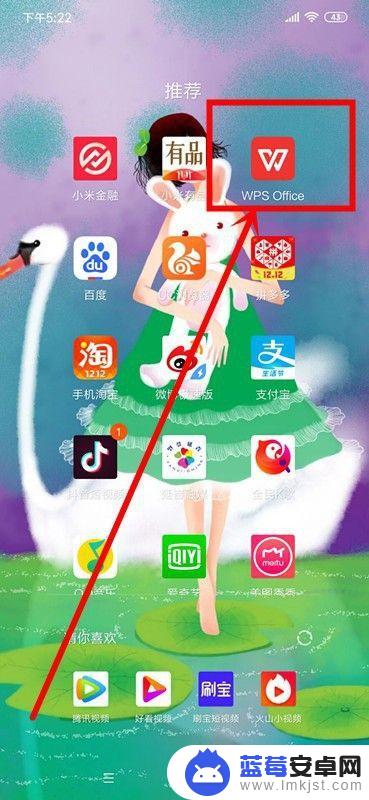
2.打开WPS之后,在手机下角有个+号,点击+号。
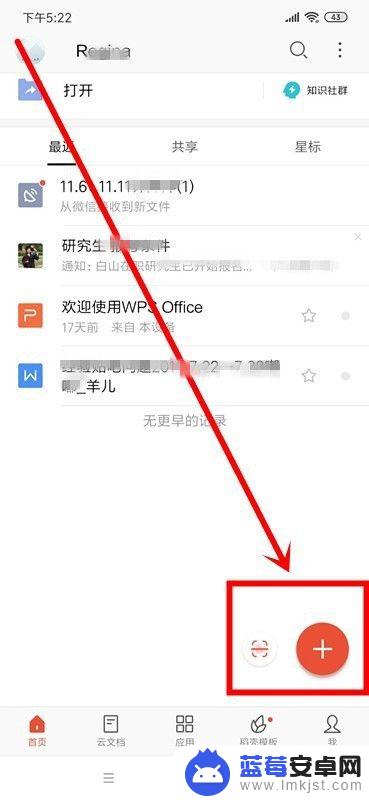
3.点开+号之后,会有很多选择,点击新建文档。

4.进入新建文档之后,如果你需要文档模板。可以滑动手机屏幕进行选择,我们今天用空白文档示范。
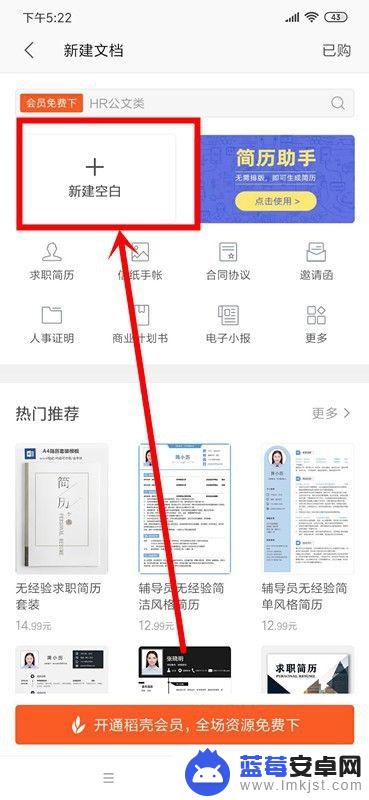
5.点击空白文档,进入后可以根据需要进行文字选择。文字颜色,以及文字的颜色等都可以自行选择。
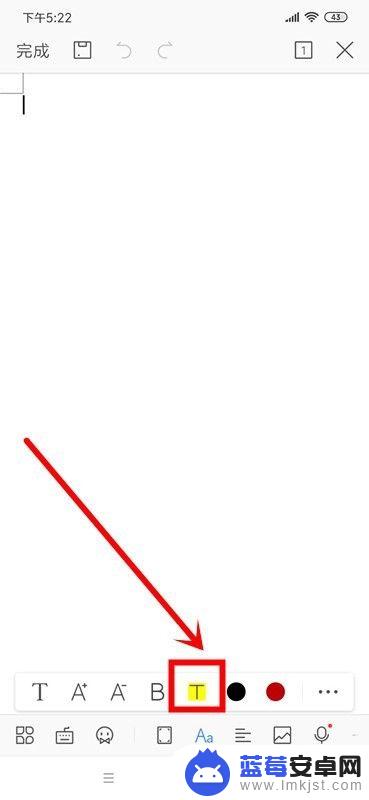
6.还可以在新建文档里设置文字的排行,以及插入一系列的文件等,点击如图所示。
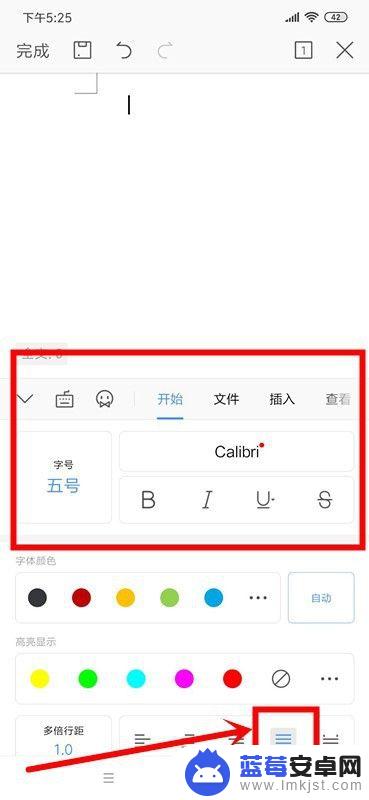
7.如果需要在文档里加入图片,点击添加图片。可以拍照,或者是使用在线图库,亦或是相册选择你想要的图片。
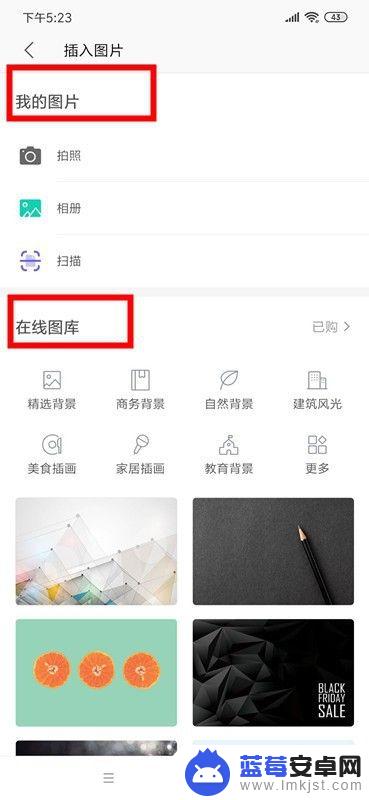
8.选择图片,点击添加,然后进行文字编辑。
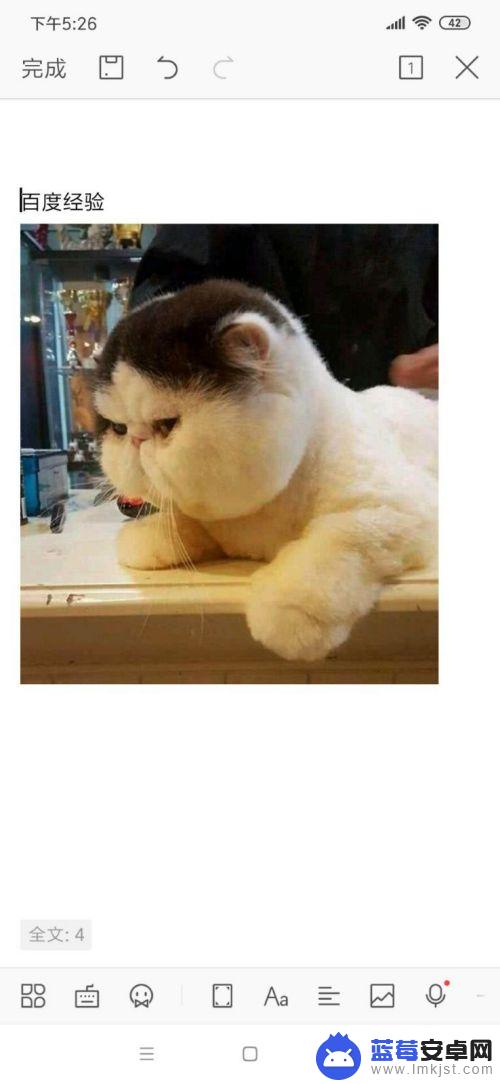
9.编写好文档之后,编辑文档名字,点击保存。
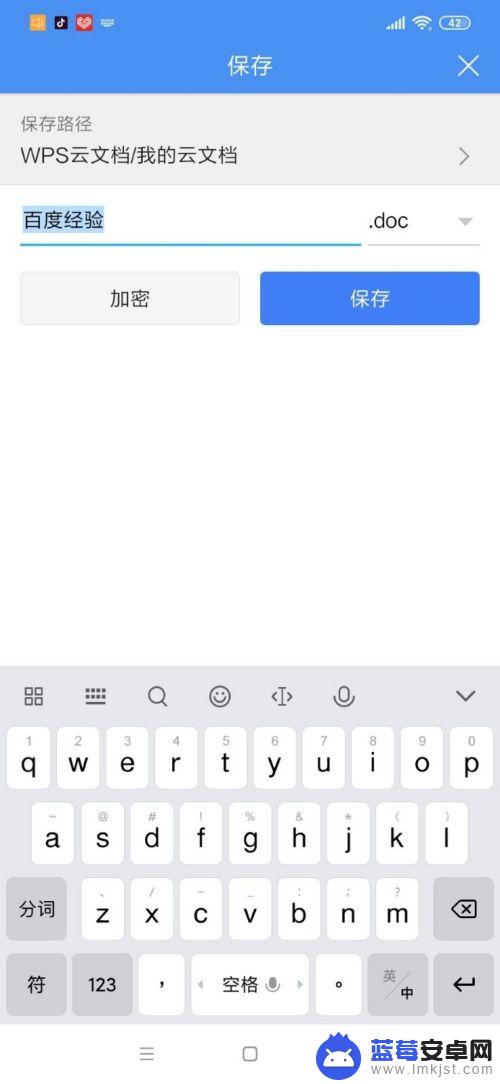
10.这便是保存好的文档,可以随时查看,或者进行编辑。
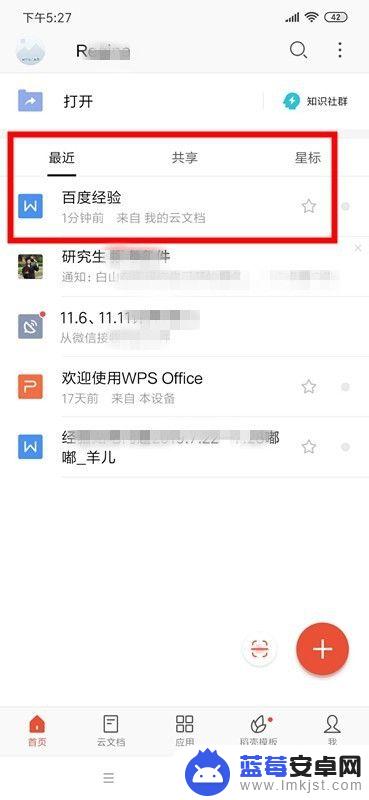
以上就是手机该如何使用源文档工具的全部内容,有遇到这种情况的用户可以按照小编的方法来进行解决,希望能够帮助到大家。












